Nel precedente articolo ho spiegato come installare e configurare MAMP su Mac , se non l’hai ancora fatto ti consiglio di leggerlo in quanto questo articolo è la seconda parte della guida.
Come installare Joomla in locale su mac
La prima cosa da fare è creare un database MySQL ed un utente con tutti i privilegi, per fare ciò avviamo phpMyAdmin dal nostro browser digitando localhost:8888/phpmyadmin, raggiungeremo così l’interfaccia grafica di MySQL.
Inutile dire che MAMP deve essere avviato.
Come creare un database MySQL
- cliccare sulla voce “database” che si trova nel menu principale in altro
- nella casella “crea un nuovo database” digitare il nome del database, per esempio joomla3 e come “codifica caratteri” non impostare nulla
- ora premere sul pulsante “crea” per creare il database
Per i più smaliziati questa è la query per creare un nuovo db
|
1 |
CREATE DATABASE joomla3 |
Come creare un utente MySQL con tutti i privilegi
Bene, ora che abbiamo il database procediamo con la creazione dell’utente e concediamogli tutti i privilegi per operare correttamente.
- cliccare sulla voce del menu “utenti”
- selezionare “aggiungi utente” e compilare i campi come segue
User name (è l’utente di connessione al database) : joomla3
Host : localhost
Password : una password, per esempio joomla (che fantasia è ?)Ora mettere spuntare SOLO le seguenti opzioni
Database per l’utente
Concedi tutti i privilegi al nome con caratteri jolly (username\_%).
Privilegi globali
Seleziona tutti
- Ora premere ”esegui” per creare l’utente
La query MySQL è la seguente
|
1 |
CREATE USER 'joomla3'@'localhost' IDENTIFIED BY '***';GRANT ALL PRIVILEGES ON *.* TO 'joomla3'@'localhost' IDENTIFIED BY '***' WITH GRANT OPTION MAX_QUERIES_PER_HOUR 0 MAX_CONNECTIONS_PER_HOUR 0 MAX_UPDATES_PER_HOUR 0 MAX_USER_CONNECTIONS 0;GRANT ALL PRIVILEGES ON `joomla3\_%`.* TO 'joomla3'@'localhost'; |
Ok il grosso è fatto.
Ricordati che per ogni installazione Joomla! che vuoi creare, il procedimento va ripetuto fino a qui.
Come installare e configurare Joomla in locale con MAMP su Mac OS X
- Raggiungete dal finder il seguente percorso /Application/MAMP/htdocs e create una nuova cartella che per esempio chiamate “joomla”
N.B. La creazione di una cartella è fondamentale perché se utilizzassimo direttamente la root potremmo avere dei problemi con i permessi sulle cartelle.
- Ora procuratevi l’ultima release di Joomla! da qui www.joomla.it/download
- Scompattare il pacchetto .zip e copiare tutto il contenuto del pacchetto (non la cartella stessa) in /Application/MAMP/htdocs/joomla
- Ora dal browser digitate il seguente indirizzo localhost:8888/joomla per avviare l’installer di Joomla!
I parametri della prima schermata, relativi alla configurazione, sono del tutto personali, potete inserire tranquillamente i vostri
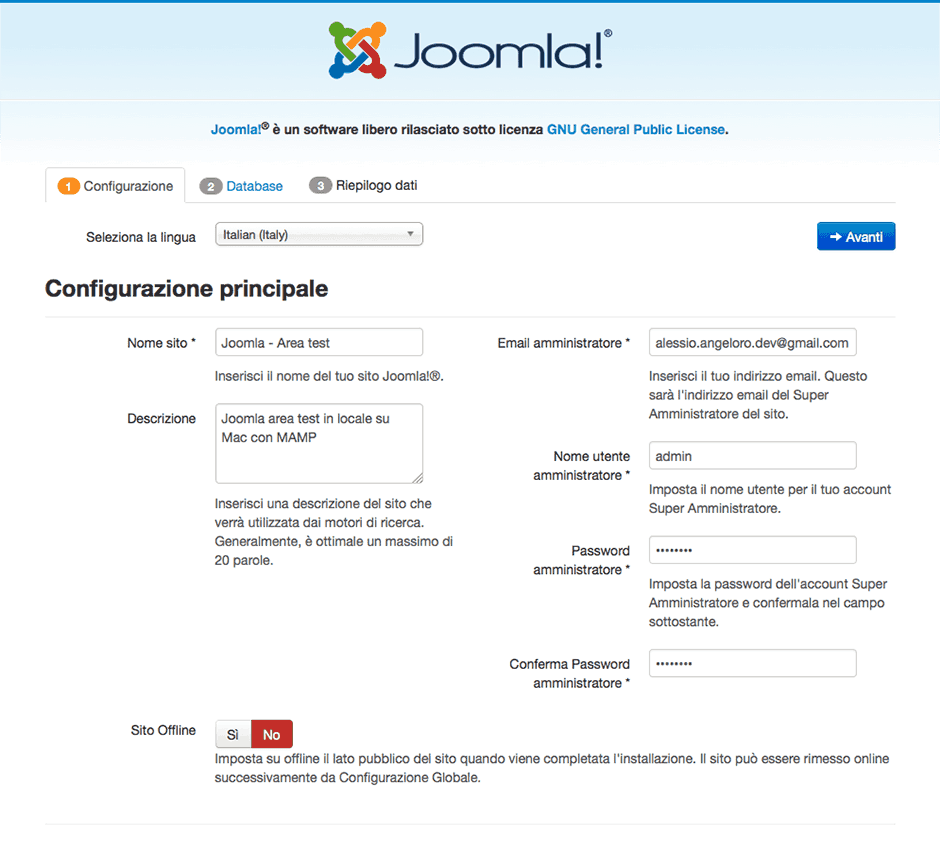 Nella seconda schermata invece, relativa appunto al database, dovremo inserire i dati di accesso al db, sono quelli creati in precedenza, quindi alle voci :
Nella seconda schermata invece, relativa appunto al database, dovremo inserire i dati di accesso al db, sono quelli creati in precedenza, quindi alle voci :
Tipo di database : MySQL
Nome host : localhost
Nome utente : joomla3
Password : joomla o comunque quella che avete inserito
Nome database : joomla
Prefisso tabelle : se non avete esigenze particolari potete lasciare quello che propone il sistema
Processa database vecchio : in questo caso il db è nuovo di fiamma, quindi non abbiamo la necessità di processare le vecchie tabelle in esso contenute.
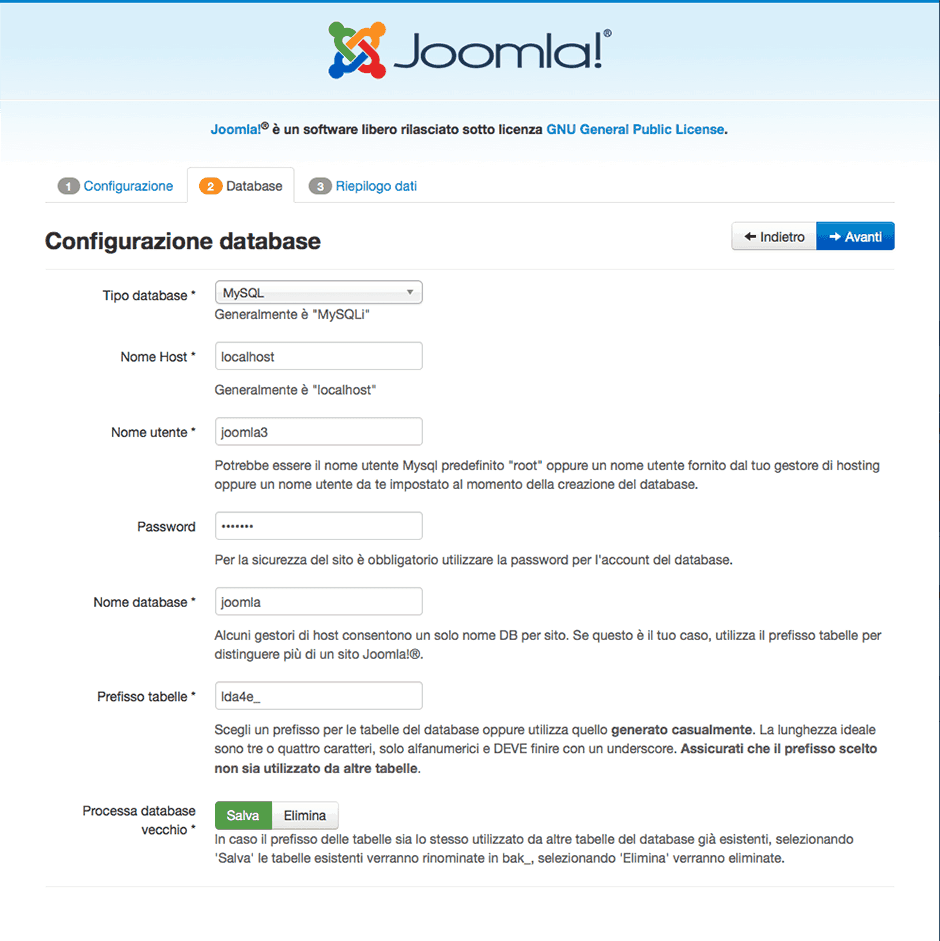 L’installazione dei dati esempio nella schermata successiva è del tutto facoltativa, se volete un’installazione pulita consiglio vivamente di non inserire i dati esempio, soprattutto se pensate di creare un sito multi lingua.
L’installazione dei dati esempio nella schermata successiva è del tutto facoltativa, se volete un’installazione pulita consiglio vivamente di non inserire i dati esempio, soprattutto se pensate di creare un sito multi lingua.
Più in basso invece ci vengono mostrati i controlli preliminari e le impostazioni raccomandate, come si può notare abbiamo passato l’esame con la lode 🙂
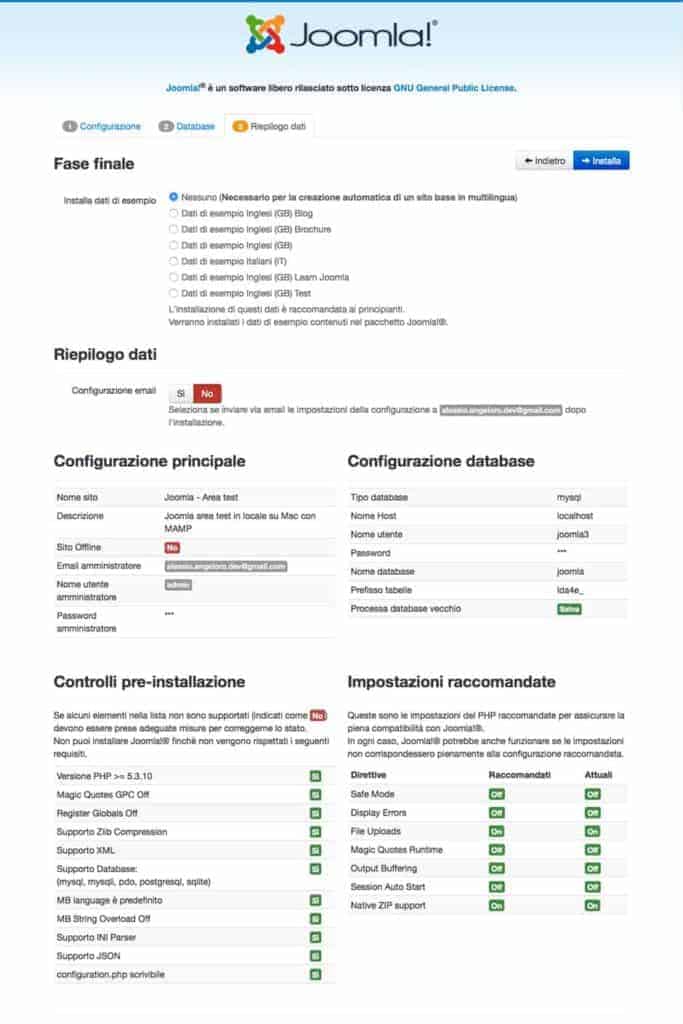 Per concludere l’installazione di Joomla! in locale, eliminiamo la cartella installation e successivamente accediamo al sito o al back end amministrativo.
Per concludere l’installazione di Joomla! in locale, eliminiamo la cartella installation e successivamente accediamo al sito o al back end amministrativo.
Buon lavoro!
Programmatore WordPress Esperto WooCommerce
Sono l’autore di questo blog con tanti trucchi e guide su WordPress e WooCommerce.
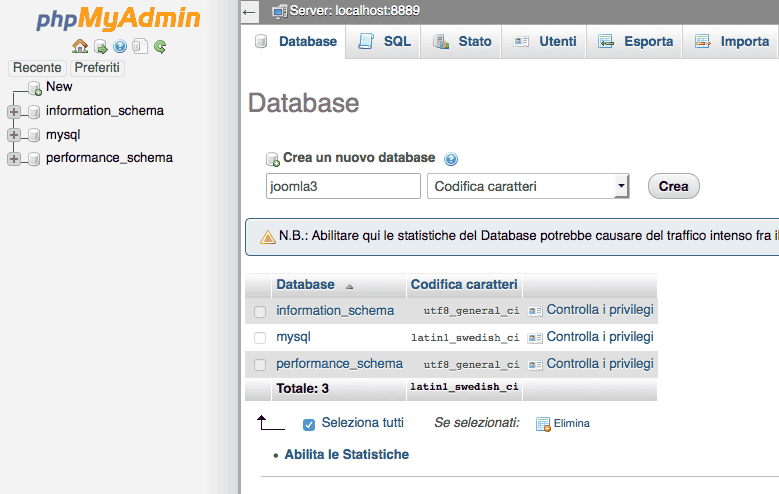
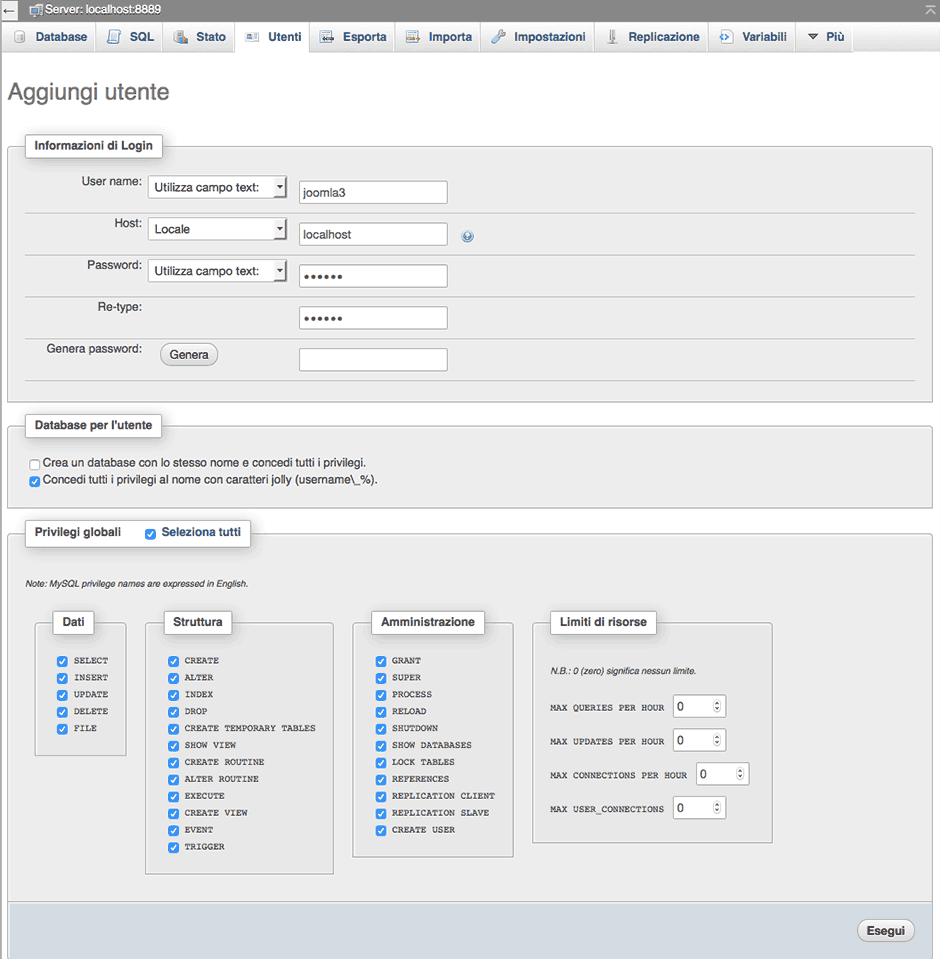
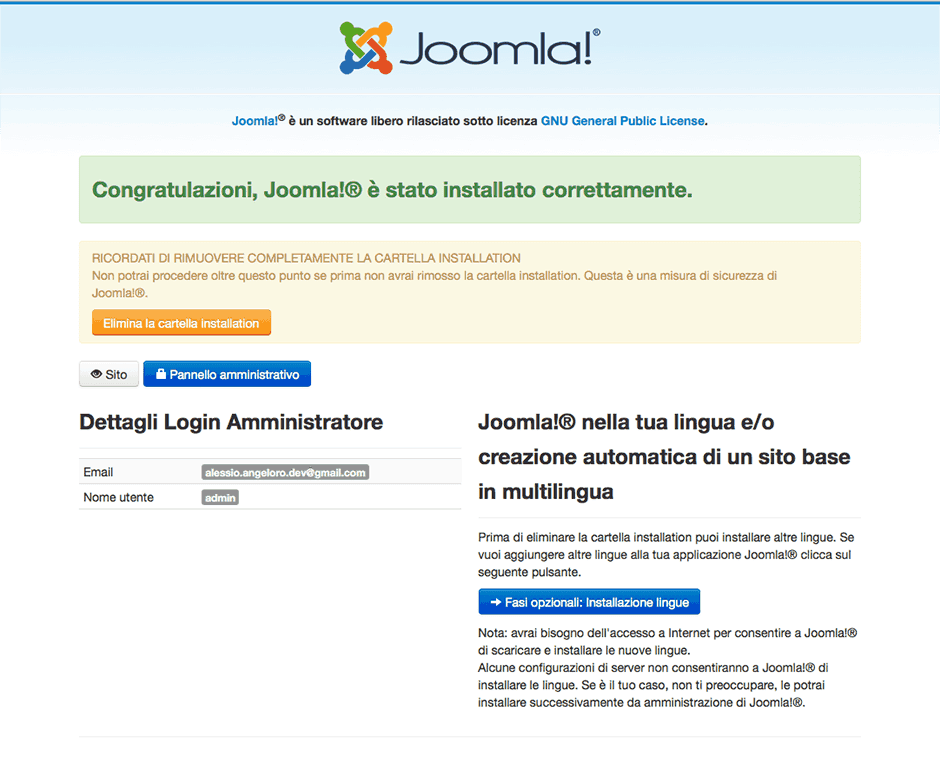
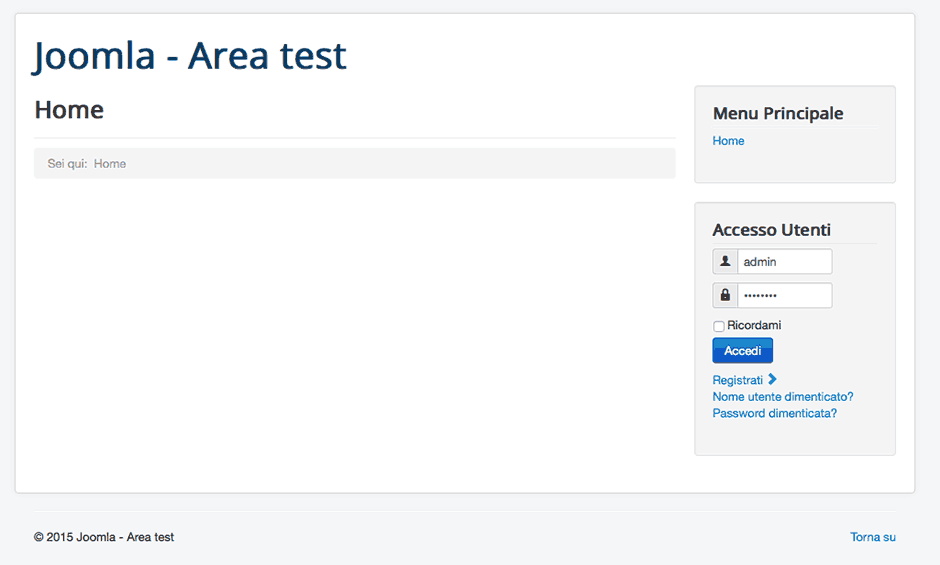


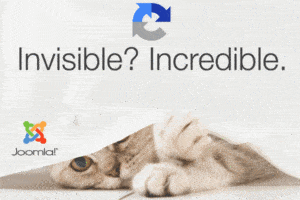




Quando vado su localhost:8888/joomla mi dice che non trova la pagina…
Salve,
ho seguito tutte le istruzioni fino alla fine, ho installato il tutto in locale, ma chiusa la pagina non riesco più a collegarmi alla pagina di amministratore del sito, solo a quella di accesso, ma mi dice che il sito è fuori servizio per manutenzione…
Come si arriva alla pagina di amministratore?
Buongiorno Alessio,
stavo seguendo passo per passo tutta l’installazione, arrivato a salvare la Configurazione del db mi da questo messaggio:
Errore
Impossibile connettersi al database. Errore di connessione ritornato: Could not connect to MySQL server.
Ho ricontrollato tutto, ma non riesco a capire dove stia il problema.
Sapresti aiutarmi?
Grazie mille
Marco
Buon giorno,
premesso che sono un principiante assoluto con software come MAMP, Joomla etc., ho installato MAMP seguendo le istruzioni di un tuo articolo richiamato in testa a questo articolo. Il mio hardware è un Mac Book PRO 13 inch late 2011 con OSX 10.13.6
La mia associazione di volontariato ha un sito creato con Joomla 2.5 al quale vorrei fare un po’ di manutenzione. Chi lo ha creato e gestito ha lasciato l’associazione e la palla è passata a me. Sono già dell’idea di migrare il tutto all’ultima versione di Joomla ma prima di lanciarmi nell’avventura vorrei fare un po’ di pratica sulla versione attuale, scaricandola in locale dall’host attuale. Ho quindi bisogno di installare la versione 2.5 di Joomla della quale ho trovato un file zip di installazione sul sito Joomla.it già localizzato in italiano.
Posso utilizzare le indicazioni che dai nel tuo articolo anche per installare la versione 2.5 di Joomla o valgono solo per la versione 3? Se non valgono, c’è qualche tuo altro articolo che parla della versione 2.5?
Ti ringrazio per l’attenzione.
Ciao Alessio,
le tue spiegazioni sono molto chiare, passo passo… ho utilizzato molte tue pagine per risolvermi molte difficoltà e sono state molto utili.
Nel seguire questa tuttavia…sempre passo passo, da buon analfabeta informatico..installato MAMP e scaricato joomla etc., copiati i file di joomla nella cartella htdocs in una cartella chiamata da me joomla, aprendo nel browser localhost:8888/joomla mi esce questo http://localhost:8888/joomla/installation/index.php nel browser, ma nella pagina non compare nulla, tutto bianco!
Quale può essere il motivo?
Grazie,
Giovanni
per esser più chiaro, quando metto nel browser localhost:8888 tutto quello che vedo è questo
Index of /
joomla/
joomla è in azzurro, cliccando sopra non si apre nulla